win7开机启动项设置在哪里找?如何优化启动速度?
20
2024-12-17
在日常使用电脑时,我们经常会遇到需要让某些程序在开机时自动运行的情况。而设置开机启动项可以帮助我们省去每次手动打开程序的麻烦,提高工作效率。本文将介绍如何简便地设置开机启动项,让你的电脑自动运行所需程序。
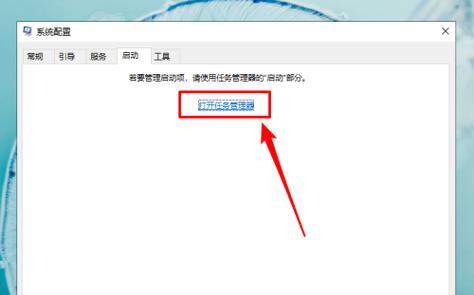
什么是开机启动项?
开机启动项是指在电脑开机时自动运行的程序或服务。通过设置开机启动项,我们可以让某些程序在系统启动后自动运行,而不需要手动点击打开。这在一些需要常驻后台的程序或服务上特别有用。
为什么要设置开机启动项?
设置开机启动项可以省去每次手动打开程序的时间和麻烦,特别是一些常用的工具类软件,例如即时通讯软件、音乐播放器等。同时,某些程序需要在系统启动后驻留于后台运行,以提供持续的服务或功能。
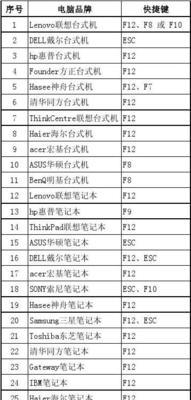
如何设置开机启动项?
设置开机启动项的方法有多种,下面将介绍两种常用的方式:通过系统配置工具和添加快捷方式到启动文件夹。
通过系统配置工具设置开机启动项
在Windows操作系统中,我们可以使用系统配置工具来设置开机启动项。按下Win+R组合键打开运行窗口,输入“msconfig”并回车。在弹出的系统配置窗口中,选择“启动”选项卡,在列表中勾选需要开机启动的程序,然后点击“确定”按钮即可。
通过添加快捷方式到启动文件夹设置开机启动项
另一种常用的设置开机启动项的方法是将程序的快捷方式添加到启动文件夹中。找到需要设置开机启动的程序的快捷方式,可以在桌面或开始菜单中进行查找。右键点击该快捷方式,选择“发送到”->“桌面(快捷方式)”以创建一个新的快捷方式。按下Win+R组合键打开运行窗口,输入“shell:startup”并回车,将创建的快捷方式复制到打开的文件夹中即可。
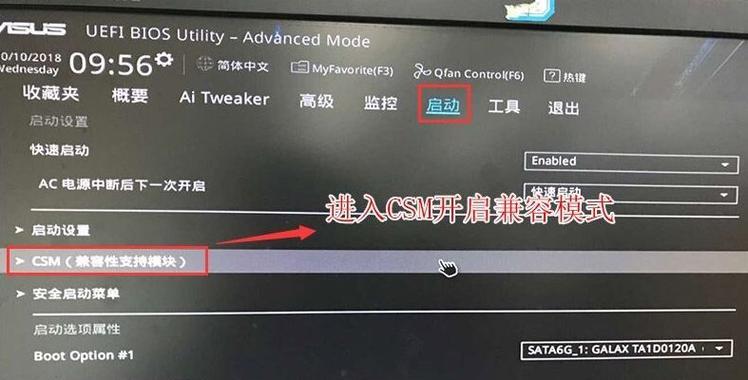
注意事项及常见问题
在设置开机启动项时,需要注意以下几点:确保你真正需要让该程序在开机时自动运行,避免不必要的开机负担;定期检查开机启动项,删除无用的或占用资源较多的程序;当某个程序出现问题时,可尝试禁用其开机启动项以排除干扰。
开机启动项对系统性能的影响
设置过多的开机启动项可能会降低系统的启动速度和整体性能,尤其是在低配置的电脑上。在设置开机启动项时需要谨慎选择,并定期进行优化和清理。
常用软件的开机启动设置方法
不同的软件有不同的设置方法,有些软件本身提供了设置开机启动项的选项,用户可以直接在软件的设置界面中进行相关操作。而对于没有提供该选项的软件,可以通过前文所述的系统配置工具或添加快捷方式到启动文件夹的方式进行设置。
如何取消开机启动项?
如果你不再需要某个程序在开机时自动运行,可以通过系统配置工具或启动文件夹中删除相应的启动项来取消开机启动。
其他设置开机启动项的方式
除了前文所介绍的常用方法外,还有一些第三方软件或工具可以帮助你更方便地设置开机启动项。AutoRuns是一款功能强大的系统启动项管理工具,可以让用户全面控制开机启动项。
设置开机启动项的注意事项
在设置开机启动项时,需要注意以下几点:确保程序的完整性和安全性;避免设置过多的开机启动项,以免影响系统性能;定期检查和清理无用的开机启动项。
开机启动项对电脑使用的影响
设置合理的开机启动项可以提高工作效率,减少手动操作的繁琐。然而,过多或不必要的开机启动项可能会拖慢电脑的启动速度和运行效果,甚至导致系统崩溃。我们需要根据实际需求,合理设置开机启动项。
优化开机启动项的方法
如果电脑的开机速度较慢或者运行效果不佳,可以考虑对开机启动项进行优化。检查并删除无用或过多的开机启动项;对于某些需要自动运行但不需要立即加载的程序,可以延迟它们的启动时间;定期检查和清理开机启动项,保持系统的良好状态。
开机启动项设置带来的便利性
通过设置开机启动项,我们可以让一些常用的程序在开机后自动运行,省去手动点击的麻烦。这不仅提高了工作效率,还让我们的电脑更加智能化和便捷。
通过本文的介绍,我们了解了如何简便地设置开机启动项,并掌握了两种常用的设置方法。同时,我们也明白了设置开机启动项需要注意的事项和优化方法。希望本文能帮助你更好地管理和优化电脑的开机启动项。
版权声明:本文内容由互联网用户自发贡献,该文观点仅代表作者本人。本站仅提供信息存储空间服务,不拥有所有权,不承担相关法律责任。如发现本站有涉嫌抄袭侵权/违法违规的内容, 请发送邮件至 3561739510@qq.com 举报,一经查实,本站将立刻删除。